- თუ თქვენი Chromecast არ გამოჩნდება თქვენს კომპიუტერში, როდესაც რაიმეს ყურებას ცდილობთ, ეს ნამდვილად თქვენი ინტერნეტ კავშირის გამოა.
- ბევრად უფრო ადვილია პირდაპირ Google Chrome ბრაუზერიდან თქვენს კომპიუტერზე ტრანსლირება.
- წინააღმდეგ შემთხვევაში, შეგიძლიათ დააინსტალიროთ ვებ გაფართოებები თქვენს ბრაუზერებზე, რომლებიც მხარს უჭერენ Chromecasting-ს.
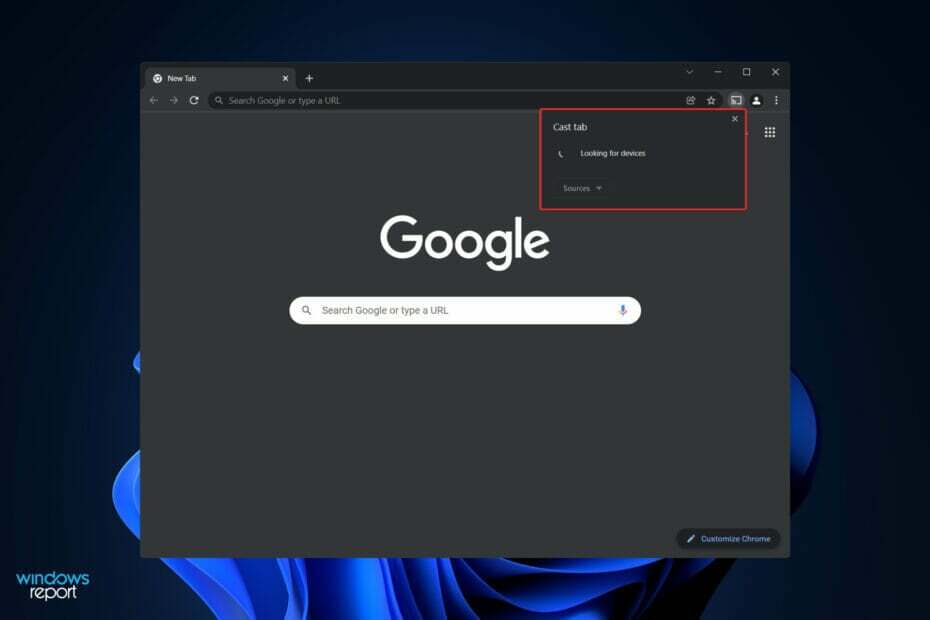
Xდააინსტალირეთ ჩამოტვირთვის ფაილზე დაწკაპუნებით
ეს პროგრამული უზრუნველყოფა გამოასწორებს კომპიუტერის გავრცელებულ შეცდომებს, დაგიცავს ფაილის დაკარგვისგან, მავნე პროგრამებისგან, ტექნიკის უკმარისობისგან და ოპტიმიზებს თქვენს კომპიუტერს მაქსიმალური მუშაობისთვის. მოაგვარეთ კომპიუტერის პრობლემები და წაშალეთ ვირუსები ახლა 3 მარტივი ნაბიჯით:
- ჩამოტვირთეთ Restoro PC Repair Tool რომელიც მოყვება დაპატენტებულ ტექნოლოგიებს (ხელმისაწვდომია პატენტი აქ).
- დააწკაპუნეთ სკანირების დაწყება იპოვონ Windows-ის პრობლემები, რამაც შეიძლება გამოიწვიოს კომპიუტერის პრობლემები.
- დააწკაპუნეთ შეკეთება ყველა პრობლემების გადასაჭრელად, რომლებიც გავლენას ახდენს თქვენი კომპიუტერის უსაფრთხოებასა და შესრულებაზე
- Restoro ჩამოტვირთულია 0 მკითხველი ამ თვეში.
Chromecast არის საკმაოდ ხელმისაწვდომი გადაწყვეტა სტანდარტული ტელევიზორის ჭკვიანად გადაქცევისთვის. თქვენ შეგიძლიათ მარტივად გამოიყენოთ მონიტორი და ტელევიზორი დამატებითი საკაბელო დაყენების ყუთის შეძენის გარეშე.
პროგრამული უზრუნველყოფის ადრეული ვერსიები შეიცავდა მოკრძალებულ ექსპლოიტს, რომელიც დეველოპერებს საშუალებას აძლევდა შეცვალონ და შეესრულებინათ firmware ისე, რომ ჩვეულებრივი კომპიუტერი შეიძლება გარდაიქმნას Chromecast მიმღებად, თუმცა ეს შეტევა სწრაფად განხორციელდა შეკერილი.
აპის ამგვარად შექმნა აღარ არის შესაძლებელი, რადგან Google-მა სწრაფად გაასწორა დაუცველობა. სასიხარულო ამბავი ის არის, რომ, მიუხედავად მისი საუკეთესო ძალისხმევისა, Google-მა შექმნა პროგრამა, რომელიც საშუალებას გაძლევთ გადააქციოთ თქვენი კომპიუტერი მიმღებად.
მიჰყევით ამას, რადგან ჩვენ გაჩვენებთ, თუ როგორ გამოიყენოთ თქვენი კომპიუტერი, როგორც Chromecast, მას შემდეგ რაც გავიგებთ, როგორ მუშაობს ეს უკანასკნელი კულისებში.
როგორ მუშაობს Chromecast?
ეს არის მოწყობილობა, რომელიც აგებულია Google-ის მიერ შემუშავებული საკუთრების პროტოკოლის თავზე, სახელწოდებით Cast. ჭკვიანი დინამიკი ან ეკრანი შეიძლება ადვილად აირეკლოს ისეთი მოწყობილობიდან, როგორიც არის თქვენი სმარტფონი, რომელიც მიზნად ისახავს მასალის გაზიარების გაადვილებას.
Google Cast პირველად გამოცხადდა 2013 წელს და მას შემდეგ ინტეგრირებულია ბაზარზე არსებულ პრაქტიკულად ყველა ძირითად აპლიკაციასა და პლატფორმაში. იმ შემთხვევაში, თუ Cast-ზე ჩართული მიმღები დაკავშირებულია იმავე Wi-Fi ქსელთან, როგორც თქვენი ტელეფონი ან კომპიუტერი, თავსებადი აპი აჩვენებს Cast-ის ხატულას.
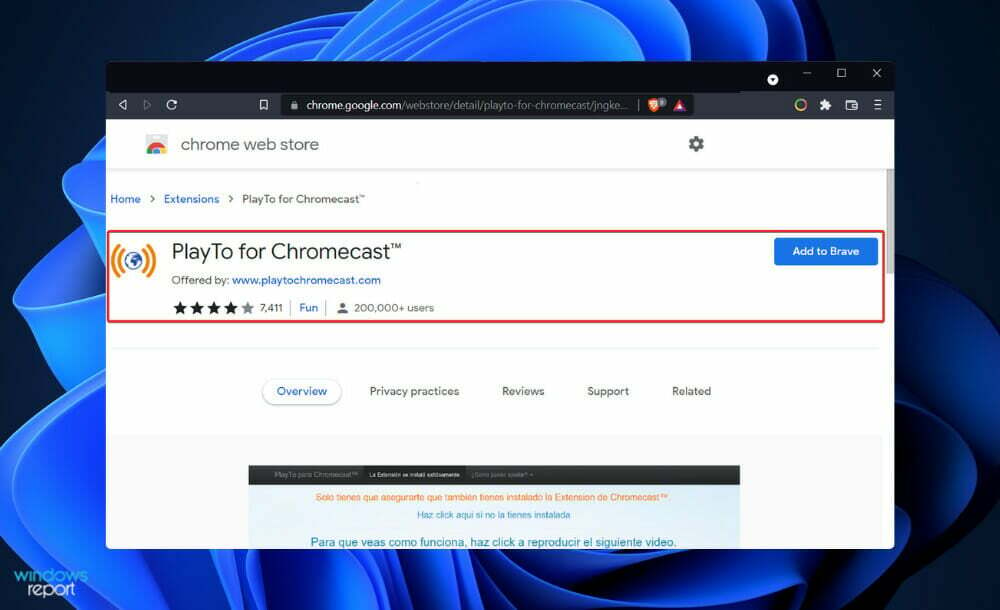
იმის გამო, რომ თავად Chromecast ასევე დაკავშირებულია ინტერნეტთან, კონტენტის URL გაზიარებულია მასა და თქვენს ტელეფონს შორის. შედეგად, პროცესი თითქმის მყისიერია და თქვენ არ შეგექმნებათ სლოკინი.
Google TV-სთან ერთად, ის უზრუნველყოფს უფრო ტიპურ სატელევიზიო გამოცდილებას. იმის ნაცვლად, რომ უბრალოდ გადმოიტანოთ კონტენტი სხვა მოწყობილობიდან, ახლა შეგიძლიათ კონტენტის დაკვრა პირდაპირ თავად მოწყობილობიდან ამ ფუნქციის გამოყენებით. თუმცა, ეს უფრო ოპერაციული სისტემის და დისტანციური მართვის გამოა, ვიდრე ტექნიკის ნებისმიერი ცვლილების გამო.
ვინაიდან ის დაფუძნებულია Wi-Fi-ზე, Google Cast შეიძლება გამოყენებულ იქნას ნებისმიერ მოწყობილობაზე მისი პლატფორმის მიუხედავად. შედეგად, თუ დეველოპერი გადაწყვეტს თავსებადობის უზრუნველყოფას, ძირითადი პლატფორმა არ იქნება პრობლემა.
მაგალითად, YouTube-ზე Cast ღილაკი ხელმისაწვდომია იმისდა მიუხედავად, კითხულობთ ვებსაიტს თქვენს კომპიუტერში Google Chrome-ის გამოყენებით თუ იყენებთ YouTube აპს თქვენს სმარტფონზე. Apple-ის მოწყობილობის ფლობაც კი არ დაგაყენებთ არახელსაყრელ მდგომარეობაში!
როგორ გამოვიყენო ჩემი კომპიუტერი, როგორც Chromecast Windows 11-ში?
გამოიყენეთ Google Chrome
- იმის გამო, რომ Chromecast არის Google მოწყობილობა, ამის გაკეთება შეიძლება უფრო ადვილი იყოს Google Chrome-ის მეშვეობით. მაგრამ, შეიძლება მოძებნეთ გაფართოება ამისთვის Mozilla Firefox ან სხვა ბრაუზერისთვის.
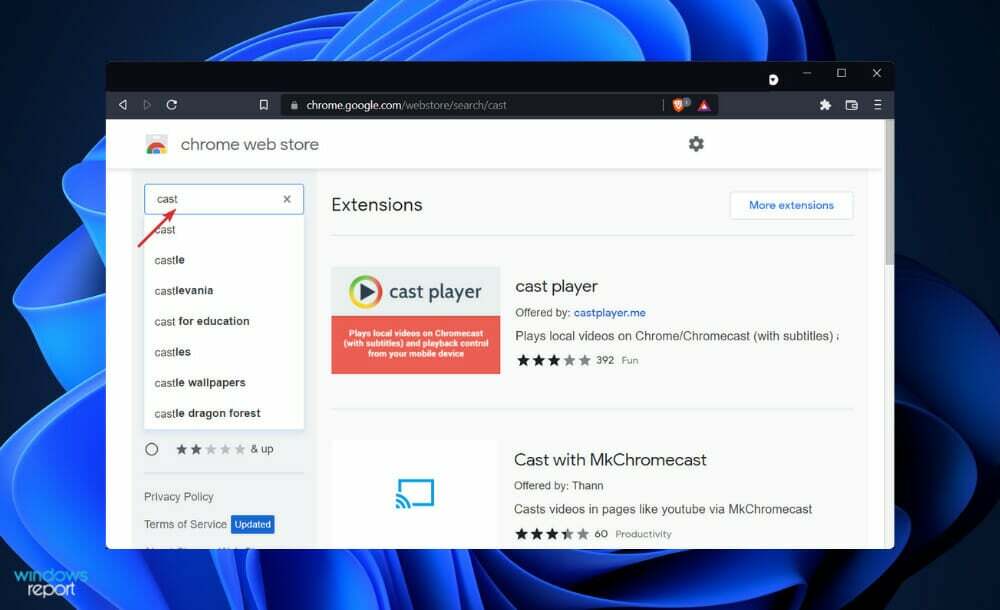
- თუ იყენებთ Chrome-ს, უბრალოდ დააჭირეთ მენიუს სამი წერტილის ხატულას ზედა მარჯვენა კუთხეში (ეს არის სამი ვერტიკალური წერტილი ან ისრის ხატულა იმის მიხედვით, თუ ბრაუზერი განახლებულია), შემდეგ დააწკაპუნეთ მარჯვენა ღილაკით. როლებში.

- თქვენი Cast ხატულა მზად არის გამოსაყენებლად პირველი ნაბიჯია იმის დასადგენად, გაქვთ თუ არა აქტიური ინტერნეტ კავშირი. იმისათვის, რომ კომპიუტერმა ან ლეპტოპმა შეძლოს თქვენს Chromecast მოწყობილობასთან დაწყვილება, ორივე მოწყობილობა უნდა იყოს დაკავშირებული იმავე Wi-Fi ქსელთან.
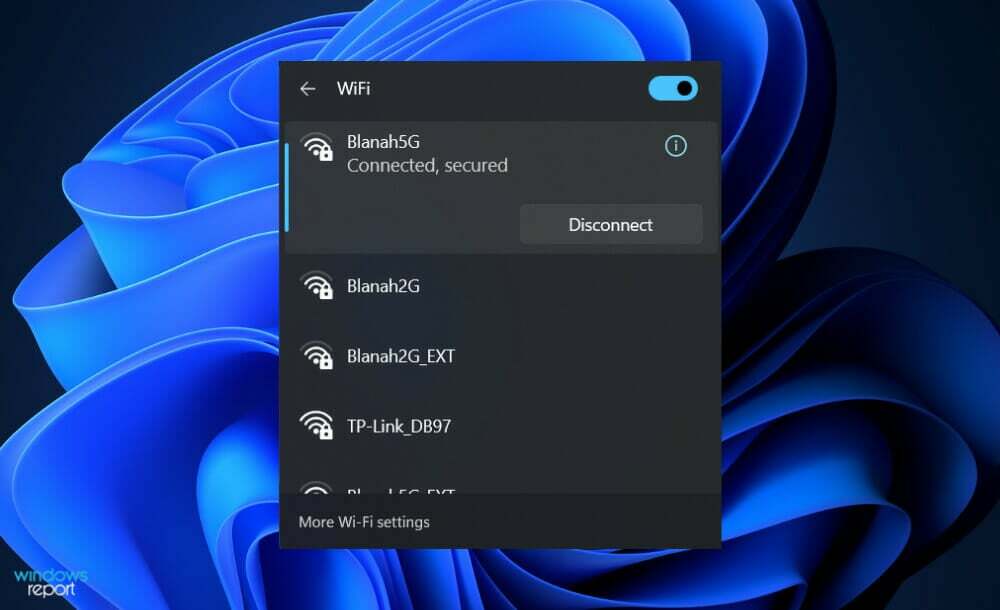
- მიუხედავად იმისა, რომ ეს შეიძლება იყოს მარტივი პროცესი, გახსოვდეთ, რომ ბევრ როუტერს აქვს სხვადასხვა ზოლები, ამიტომ დარწმუნდით, რომ ორივე მოწყობილობა დაკავშირებულია რომელიმე 2.4 გჰც ან 5 გჰც ჯგუფი გაგრძელებამდე.
- თქვენი სმარტფონიდან ან ტაბლეტიდან გახსენით Google Home აპი და შეეხეთ პარამეტრები მოჰყვა WiFi ქსელი. ახლა თქვენ შეგიძლიათ დააკავშიროთ ის იმავე ინტერნეტ ჯგუფს, რომლის გამოყენებაც გსურთ.
- ისეთი სერვისების გამოყენება, როგორიცაა Netflix და Spotify კომპიუტერზე, მსგავსია სმარტფონზე ან პლანშეტზე. უბრალოდ დააწკაპუნეთ როლებში ხატი, რომელიც ადრე განვიხილეთ.
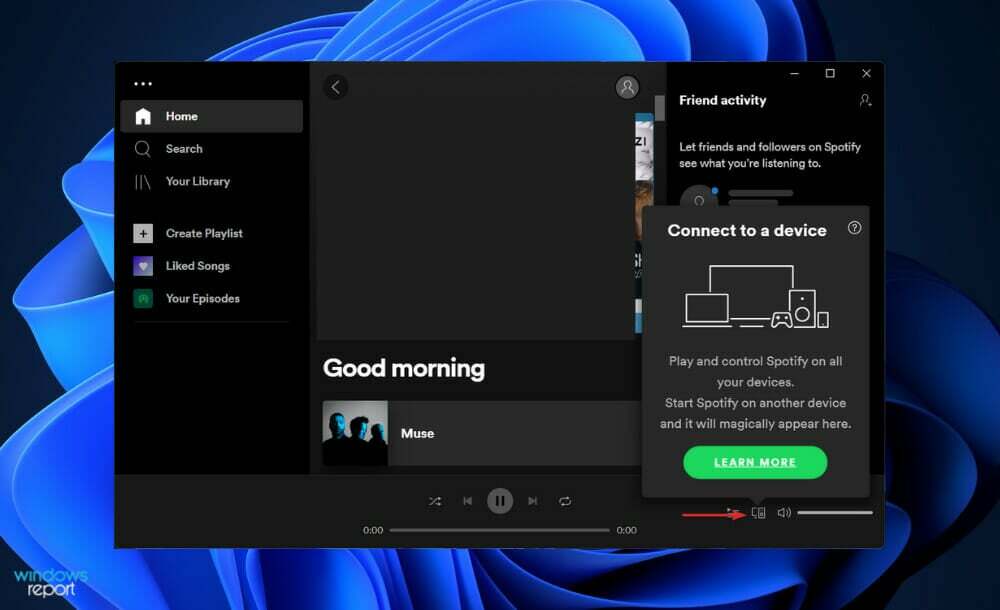
და ეს არის ის! დეველოპერებმა შეძლებისდაგვარად გაამარტივეს ხალხისთვის Chromecasting-ის გამოყენება. სერვისები, როგორიცაა Netflix ან Spotify, მხარს უჭერენ კასტინგს, მაგრამ შესაძლოა დაგჭირდეთ მათი PRO, ან ფასიანი ვერსია, სანამ ფუნქცია ჩართავთ.
რა უნდა გააკეთოს, თუ თქვენი კომპიუტერი არ უკავშირდება?
თუ გაქვთ Wi-Fi და კომპიუტერი, რომელიც სულ მცირე რამდენიმე წლისაა, არ უნდა გაგიჭირდეთ Chromecast-თან დაკავშირება კომპიუტერიდან. მხოლოდ რამდენიმე შეხებითა და დაწკაპუნებით შეგიძლიათ მყისიერად დააკავშიროთ და გადაიტანოთ სტრიმინგი თქვენს კომპიუტერს ან ლეპტოპსა და კასტინგ მოწყობილობას შორის.
თუმცა, თქვენი ინტერნეტ კავშირი რომელიმე მოწყობილობაზე, სავარაუდოდ, დამნაშავეა, თუ თქვენი Chromecast არ გამოჩნდება თქვენს კომპიუტერში, როდესაც ცდილობთ მასზე რაიმეს ყურებას.
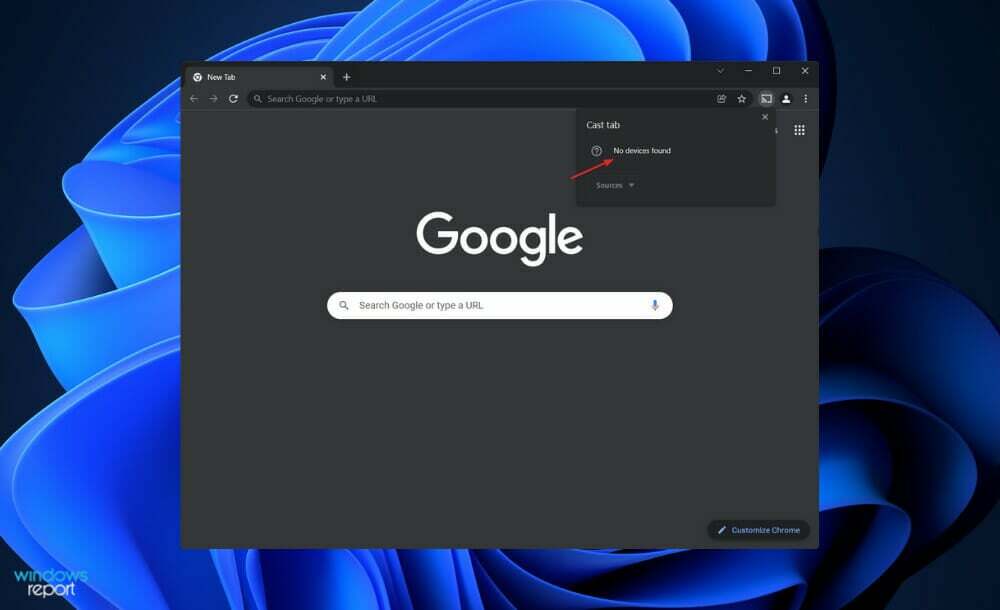
უბრალოდ შეამოწმეთ, რომ Google Home აპი და ქსელის ხატულა თქვენს კომპიუტერზე დაკავშირებულია იმავე Wi-Fi ქსელთან მათზე დაწკაპუნებით. ეს ჩვეულებრივ აგვარებს ნებისმიერ სირთულეს, დაწყებული მოწყობილობის არ გამოჩენიდან დაწყვილების წარუმატებელი ტიპის შეცდომამდე.
თუმცა, თუ ეს არ მოხდა, თქვენ უნდა გადატვირთოთ თქვენი როუტერი. წინააღმდეგ შემთხვევაში, დააჭირეთ და ხანგრძლივად დააჭირეთ ჩართვის ღილაკს 10 წამის განმავლობაში, სანამ ის არ რეაგირებს. ნება მიეცით როუტერს დაასრულოს გადატვირთვა და ხელახლა დაკავშირება.
ელექტროენერგიის კავშირის გარდა, თქვენი Chromecast-ის პრობლემები შეიძლება მასში აღმოჩნდეს. უმეტეს შემთხვევაში, ეს ადვილად გამოვლენილია, რადგან ელექტროენერგია რომ არ იყოს, არ ჩაირთვება.
მიუხედავად ამისა, თუ თქვენს კომპიუტერს ან ლეპტოპს უჭირს თქვენი მოწყობილობის მდებარეობა, შეამოწმეთ დაკავშირებული კავშირები და დარწმუნდით, რომ თქვენი Chromecast ჩართულია.
ჩვენ უკვე მოვემზადეთ სახელმძღვანელო, როდესაც Chromecast არ უკავშირდება Wi-Fi-ს. დარწმუნდით, რომ შეხედეთ მას, თუ იგივე პრობლემა შეგექმნათ.
ალტერნატიულად, თქვენ აუცილებლად მინდა გაირკვეს, თუ როგორ გამოიყენოთ Chromecast სხვადასხვა ვებ ბრაუზერებიდან Google Chrome-ის გარდა. საბედნიეროდ, ჩვენ დაგიბრუნეთ!
და ბოლოს, შეამოწმეთ კიდევ ხუთი ეკრანის ასახვის პროგრამა Windows 11-ისთვის მათთვის, ვისაც გზაზე ცოტა მრავალფეროვნება სურს.
დაგეხმარათ სტატია? შეგვატყობინეთ ქვემოთ მოცემულ კომენტარების განყოფილებაში. Მადლობა წაკითხვისთვის!
![ფიქსაცია: Chromecast არ უკავშირდება Wi-Fi ქსელს [სრული სახელმძღვანელო]](/f/5faa30b453fa507543868d189999a48a.jpg?width=300&height=460)

